来源:小编 更新:2025-06-02 05:25:47
用手机看
亲爱的手机控们,今天我要和你聊聊一个超级酷的话题——如何让你的小米4焕发新生,安装上那纯净如水的原生安卓系统!想象你的手机不再是那个被厂商定制程序塞满的“大杂烩”,而是回归到最原始、最纯粹的状态,是不是有点小激动呢?那就跟着我一起,开启这段奇妙的刷机之旅吧!
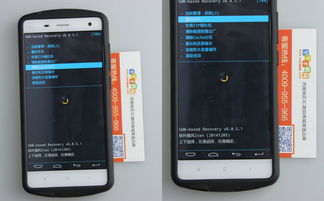
在众多安卓系统中,原生安卓系统就像是一股清流,它没有那些花里胡哨的界面,也没有那些繁琐的定制功能,但它却有着最纯粹的体验。为什么这么说呢?因为原生安卓系统是谷歌官方发布的,它保留了安卓系统的原始风貌,让你能够体验到最纯粹的Android体验。
而且,原生安卓系统还有一个很大的优势,那就是它更加流畅。因为原生系统没有那些额外的定制程序,所以它的运行速度更快,更加省电。所以,如果你想要让你的小米4焕发新生,那么安装原生安卓系统绝对是一个不错的选择。
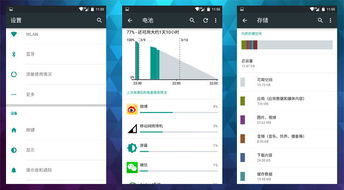
在开始刷机之前,我们需要做一些准备工作。首先,你需要准备以下几样东西:
1. 解锁Bootloader:这是刷机的前提条件,你需要解锁你的小米4的Bootloader。具体操作方法可以参考小米论坛的相关教程。
2. 下载刷机包:你需要下载一个原生安卓系统的刷机包。这里推荐使用Lineage OS,这是一个非常受欢迎的第三方安卓系统。
3. 下载TWRP Recovery:TWRP Recovery是一个开源的刷机工具,它可以帮助你刷机、备份、恢复等操作。
4. 备份手机数据:在刷机之前,一定要备份你的手机数据,以免在刷机过程中数据丢失。

1. 解锁Bootloader:按照小米论坛的教程,解锁你的小米4的Bootloader。
2. 安装TWRP Recovery:使用ADB命令行工具,将TWRP Recovery的recovery.img文件刷入你的小米4。
3. 进入TWRP Recovery:重启你的小米4,进入TWRP Recovery。
4. 备份系统:在TWRP Recovery中,选择“Backup”选项,备份你的手机系统。
5. 清除数据:在TWRP Recovery中,选择“Wipe”选项,清除你的手机数据。
6. 安装Lineage OS:在TWRP Recovery中,选择“Install”选项,然后选择你下载的Lineage OS刷机包,开始刷机。
7. 重启手机:刷机完成后,重启你的小米4,进入Lineage OS。
1. 刷机有风险,操作需谨慎:刷机过程中可能会出现数据丢失、手机变砖等情况,所以在刷机之前一定要做好备份。
2. 选择合适的刷机包:选择一个稳定、可靠的刷机包非常重要,否则可能会让你的手机变砖。
3. 刷机前请确保手机电量充足:刷机过程中,手机需要一直保持开机状态,所以请确保手机电量充足。
4. 刷机后请耐心等待:刷机完成后,手机可能会出现卡顿、重启等问题,这是正常的,请耐心等待。
通过以上步骤,你的小米4就可以成功安装上原生安卓系统了。相信我,当你看到那纯净如水的界面时,你会觉得所有的努力都是值得的。快来试试吧,让你的小米4焕发新生!